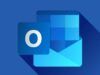Come recuperare password Skype
Dopo aver letto la mia guida su come usare Skype, hai deciso di scaricare e installare il software sul tuo computer e creare un account per usufruire di tutte le sue funzionalità. Tuttavia, quando hai inserito il tuo indirizzo email nel modulo di registrazione, ti sei accorto che quest’ultimo risulta già associato a un account Skype. Purtroppo, però, non ne ricordi la password e tutti i tuoi tentativi di accedervi non hanno dato l’esito sperato. Ho indovinato, vero? Allora non vedo dove sia il problema: se vuoi, ci sono qui io per aiutarti e spiegarti come fare per recuperare il tuo account.
Se mi dedichi qualche minuto del tuo tempo libero, posso indicarti come recuperare password Skype da computer, smartphone e tablet nella maniera più facile e rapida possibile. Per prima cosa, ti illustrerò la procedura per verificare la tua identità e impostare una nuova chiave d’accesso che ti permetterà di accedere nuovamente al tuo account, dopodiché ti spiegherò anche come tentarne il recupero nel caso in cui quest’ultimo non fosse associato a nessun numero di telefono o non avessi più accesso all’indirizzo email secondario utile per il recupero della password.
Se sei d’accordo, non perdiamo altro tempo in chiacchiere e passiamo subito all’azione! Coraggio: mettiti bello comodo, prenditi cinque minuti di tempo libero e dedicati alla letture dei prossimi paragrafi. Segui attentamente le indicazioni che sto per darti, prova a metterle in pratica e ti assicuro che impostare una nuova password d’accesso al tuo account Skype sarà davvero un gioco da ragazzi. A me non resta altro che augurarti buona lettura e farti un grosso in bocca al lupo per tutto!
Indice
Recuperare password Skype su PC
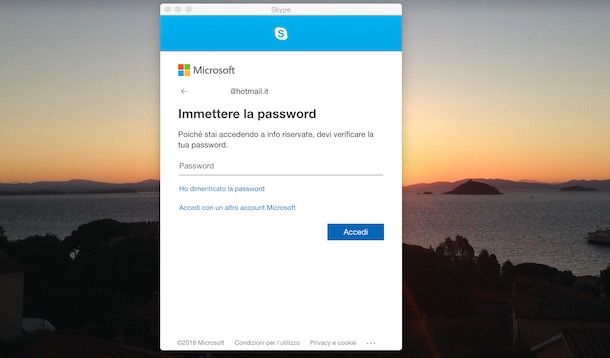
La soluzione più semplice per recuperare la password Skype è procedere da computer. Così facendo, è possibile sia impostare una nuova chiave d’accesso che avviare la procedura per recuperare l’account, qualora non fosse possibile verificare la propria identità.
Per procedere e recuperare la chiave d’accesso al tuo account Skype, avvia il programma installato sul tuo computer e fai clic sul pulsante Accedi o crea account. Nella nuova schermata visualizzata, inserisci il tuo nome utente, il tuo numero di telefono o l’indirizzo email associato al tuo account nel campo Email, telefono o Skype e pigia sul pulsante Avanti, dopodiché scegli la voce Ho dimenticato la password, assicurati che i dati riportati nella schermata Recupera il tuo account siano corretti e fai clic sul pulsante Avanti.
Adesso, scegli la procedura per verificare la tua identità apponendo il segno di spunta accanto a una delle opzioni tra SMS a [numero di telefono], Chiama il [numero di telefono] e Invia email a [indirizzo email]. Se al tuo account Skype non hai associato un numero di telefono o un indirizzo email secondario, potresti non visualizzare tutte le opzioni appena indicate.
Se hai scelto di verificare la tua identità tramite SMS o chiamata telefonica, inserisci le ultime 4 cifre del tuo numero di telefono nel campo apposito e pigia sul pulsante Invia il codice. Se, invece, hai messo il segno di spunta accanto all’opzione Invia email a [indirizzo email], inserisci la parte mancante del tuo indirizzo email e clicca sul pulsante Invia il codice.
Qualunque sia la tua scelta, dopo aver ricevuto il codice di verifica di 7 cifre, inseriscilo nel campo Immetti il codice e pigia sul pulsante Avanti. Se, invece, stai riscontrando problematiche con il metodo precedentemente scelto, seleziona la voce Usa un’opzione di verifica diversa per tornare alla schermata precedente e apponi il segno di spunta accanto a un’altra opzione per verificare la tua identità.
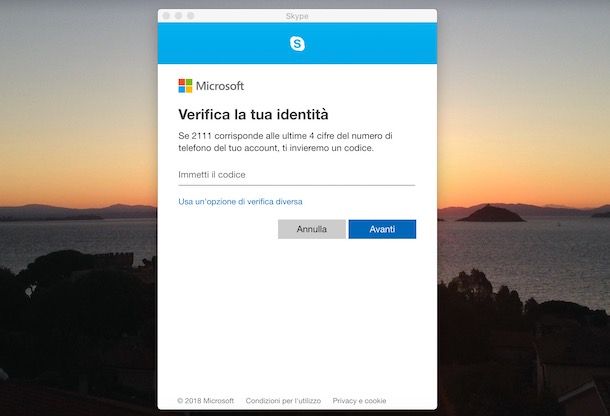
Adesso, inserisci la nuova password (minimo 8 caratteri comprese lettere maiuscole, lettere minuscole, numeri e simboli) da usare per accedere al tuo account nei campi Nuova password e Conferma password e fai clic sul pulsante Avanti. Il messaggio Il tuo account è stato recuperato ti confermerà l’avvenuta modifica della password. Pigia, quindi, sul pulsante Avanti, inserisci i tuoi dati d’accesso nei campi Email, telefono o Skype e Password e fai clic sul pulsante Accedi per accedere al tuo account Skype.
Se Skype non è installato sul tuo computer, avvia il browser Web che solitamente usi per la navigazione su Internet (es. Chrome o Safari) e collegati al sito ufficiale di Skype, dopodiché fai clic sul pulsante Accedi presente in alto a destra e scegli una delle opzioni disponibili tra Il mio account e Usa Skype online dal menu che compare.
Nella nuova pagina aperta, inserisci il nome utente, l’indirizzo email o il numero di telefono associato al tuo account Skype nel campo Email, telefono o Skype e pigia sul pulsante Avanti. Nella schermata Immetti la password, fai clic sull’opzione Ho dimenticato la password, pigia sul pulsante Avanti e scegli una delle opzioni disponibili tra SMS a [numero di telefono], Chiama il [numero di telefono] e Invia email a [indirizzo email].
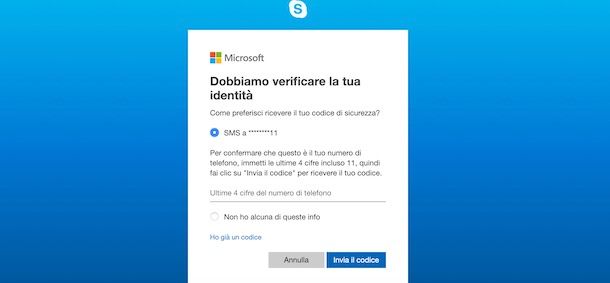
Adesso, inserisci i dati mancanti relativi al tuo numero di telefono o al tuo indirizzo email, pigia sul pulsante Invia il codice, inserisci quest’ultimo nel campo Immetti il codice e pigia sul pulsante Avanti. Infine, imposta una nuova chiave d’accesso al tuo account nei campi Nuova password e Conferma password, fai clic sul pulsante Avanti e il gioco è fatto.
Ti sarà utile sapere che se non hai più accesso all’indirizzo email o al numero di telefono associato al tuo account e, quindi, non puoi verificare la tua identità, puoi procedere al recupero del tuo account selezionando Non ho alcuna di queste info presente nella schermata Dobbiamo verificare la tua identità.
Nella nuova pagina aperta, verifica che il nome utente, l’indirizzo email o il numero di telefono riportato nel campo Indirizzo e-mail, telefono o nome Skype sia corretto, dopodiché inserisci un indirizzo email al quale puoi accedere nel campo Indirizzo e-mail di contatto, digita il codice di verifica visualizzato a schermo nel campo apposito e pigia sul pulsante Avanti. Entro pochi istanti riceverai un’email contenente un codice di sicurezza di 4 cifre: inseriscilo nel campo Immetti qui il codice e fai clic sul pulsante Verifica.
Adesso, inserisci i dati richiesti nei campi Nome, Cognome, Data di nascita, Paese/area geografica in cui hai creato l’account, Provincia e Codice postale e fai clic sul pulsante Avanti, dopodiché, se le ricordi, inserisci vecchie password che hai usato per il tuo account, indica se hai usato quest’ultimo con i prodotti Microsoft (Outlook.com, Skype e Xbox) e apponi il segno di spunta accanto a una delle opzioni tra Sì e No a indicare se hai mai effettuato un acquisto sul sito di Microsoft con l’account in questione.
Nella nuova schermata visualizzata, inserisci l’indirizzo email usato per la creazione del tuo account nel campo Quale indirizzo e-mail hai usato per l’iscrizione a Skype?, indica il nome e il cognome di tre contatti presenti nell’elenco Contatti del tuo account Skype e apponi il segno di spunta accanto a una delle opzioni disponibili tra No e Sì presenti sotto la voce Hai mai effettuato un pagamento per Skype?.
Infine, pigia sui pulsanti Avanti e OK per inviare la tua richiesta di recupero del tuo account. Se le indicazioni che hai fornito risulteranno sufficienti, riceverai le istruzioni per impostare una nuova password all’indirizzo email indicato in precedenza entro 24 ore. In caso contrario, mi dispiace dirti che non puoi recuperare la password del tuo account.
Recuperare password Skype su smartphone e tablet
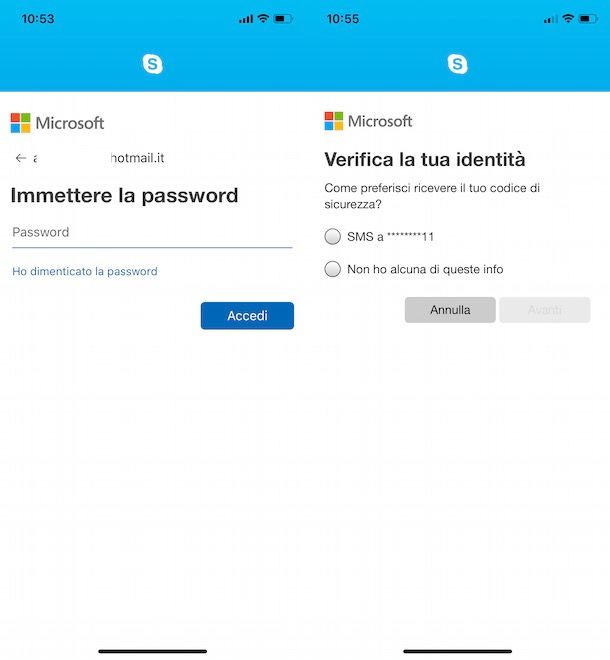
Per recuperare la password di Skype su smartphone e tablet, avvia l’applicazione del celebre servizio VoIP facendo tap sulla sua icona (la “S” su sfondo azzurro) presente nella home screen del tuo dispositivo. Se non l’hai ancora scaricata sul tuo smartphone o tablet, potrebbe esserti utile la mia guida su come scaricare Skype gratis.
Pigia, quindi, sui pulsanti Inizia e Accedi o crea account per accedere alla schermata di login, dopodiché inserisci l’indirizzo email, il numero di telefono o il nome utente associato al tuo account nel campo Skype, telefono o email e fai tap sul pulsante Avanti. Nella schermata Immettere la password, scegli l’opzione Ho dimenticato la password e pigia sul pulsante Avanti per avviare la procedura per impostare una nuova chiave d’accesso al tuo account.
Adesso, apponi il segno di spunta accanto a una delle opzioni disponibili nella schermata Verifica la tua identità: SMS a [numero di telefono] per ricevere un codice di verifica tramite SMS; Chiama il [numero di telefono] per ottenere il codice di verifica tramite chiamata telefonica e Invia email a [indirizzo email] per ricevere il codice in questione all’indirizzo email secondario associato al tuo account Skype. A prescindere dalla scelta fatta, inserisci i dati mancanti del tuo numero di telefono o del tuo indirizzo email nel campo apposito e fai tap sul pulsante Invia il codice per ricevere il codice di verifica di 7 cifre. Inseriscilo, quindi, nel campo Immetti il codice e premi sul pulsante Avanti.
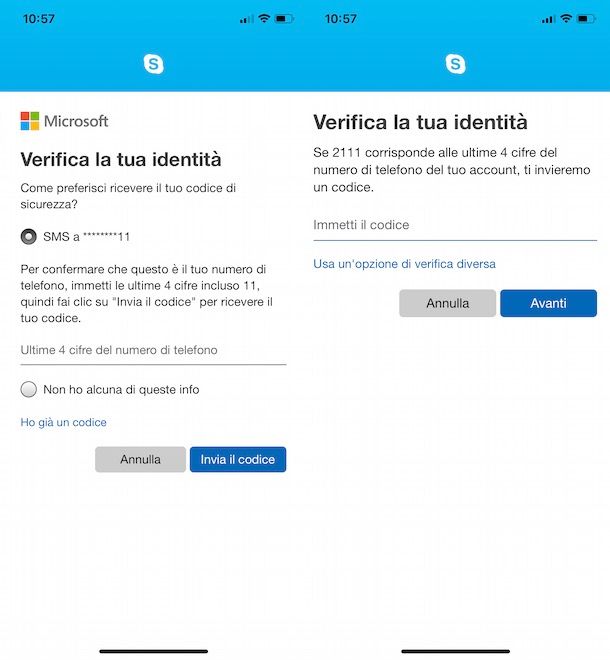
Per completare il recupero della chiave d’accesso al tuo account Skype, inserisci una nuova password nei campi Nuova password e Conferma la password, pigia sul pulsante Avanti per due volte consecutive e il gioco è fatto. Adesso, per accedere al tuo account, non devi far altro che inserire la nuova password appena creata nel campo Password e pigiare sul pulsante Accedi.
Se, invece, non hai più accesso al numero di telefono o all’indirizzo email associato al tuo account e utili per il recupero della password, devi sapere che non puoi recuperare la chiave d’accesso usando l’applicazione di Skype. In tal caso, puoi procedere da browser seguendo le indicazioni che ti ho fornito nel capitolo su come recuperare password Skype su PC di questa guida.

Autore
Salvatore Aranzulla
Salvatore Aranzulla è il blogger e divulgatore informatico più letto in Italia. Noto per aver scoperto delle vulnerabilità nei siti di Google e Microsoft. Collabora con riviste di informatica e cura la rubrica tecnologica del quotidiano Il Messaggero. È il fondatore di Aranzulla.it, uno dei trenta siti più visitati d'Italia, nel quale risponde con semplicità a migliaia di dubbi di tipo informatico. Ha pubblicato per Mondadori e Mondadori Informatica.